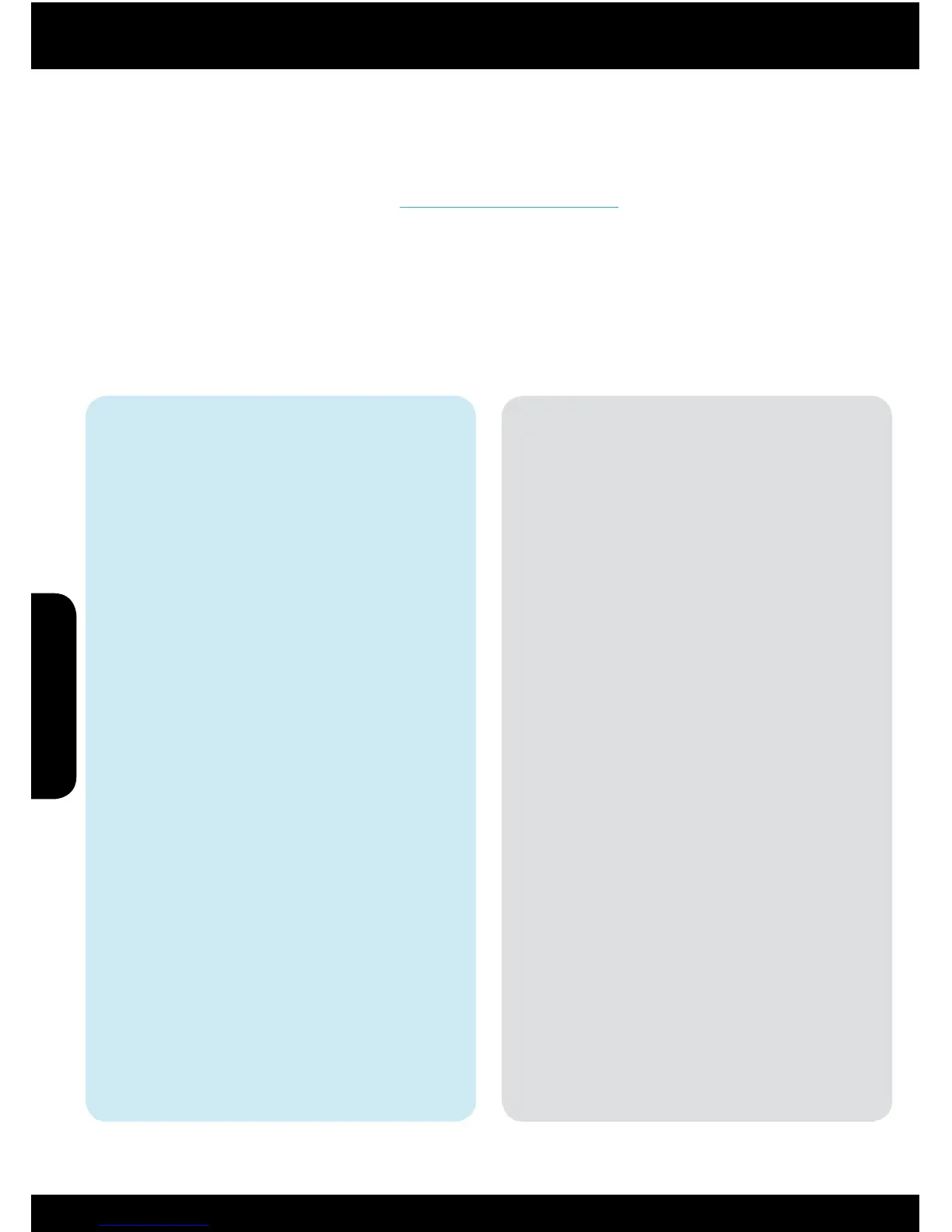20
Windows Mac
자동 무선 연결(네트워크에 무선으로 연결된 컴퓨터의 경우)
자동 무선 연결은 무선 네트워크 설정을 통해 자동으로 구성됩니다. 프린터 디스플레이의 지침에 따라 프린터 하드웨어를
설정한 다음 프린터 소프트웨어 CD를 삽입합니다. 소프트웨어가 소프트웨어 설치에 대해 안내합니다. 자동 무선 연결
방식이 사용자의 구성 또는 운영 체제에 적합하지 않으면, 이 소프트웨어는 다른 무선 설치 방식을 안내합니다. 자세한
무선 설치 정보는 HP 무선 인쇄 센터 웹 사이트(www.hp.com/go/wirelessprinting)로 이동하십시오.
인쇄가 안 되는 경우...
오류 메시지를 확인하고 해결합니다. 이상이 없는데도 인쇄를 할 수 없을 경우, 다음을 순서대로 수행하십시오.
설치 및 문제 해결
HP Photosmart가 기본 프린터로 설정되어 있고 오프라인
상태가 아닌지 확인합니다.
방법은 다음과 같습니다.
1. Windows 작업 표시줄에서 시작을 클릭합니다.
2. 다음을 클릭합니다.
• 장치 및 프린터(Windows 7
®
)
• 프린터(Windows Vista
®
)
• 제어판을 클릭한 다음, 프린터 및
팩스(Windows XP
®
)
사용하는 프린터를 찾은 다음 이름 옆의 원에 확인
표시가 있는지 확인합니다. 확인 표시가 없으면 프린터
아이콘을 마우스 오른쪽 버튼으로 클릭한 다음
메뉴에서 기본 프린터로 설정을 선택합니다.
프린터가 오프라인 상태가 아닌지 확인하려면
프린터 아이콘을 마우스 오른쪽 버튼으로 클릭하고
오프라인으로 프린터 사용과 인쇄 일시 중지가 선택되어
있지 않은지 확인합니다.
위의 절차대로 확인하였고 이상이 없지만 아직도 인쇄가
안 되거나
HP 프린터 소프트웨어 설치에 실패한 경우
1. 컴퓨터의 CD 드라이브에서 CD를 꺼낸 다음
컴퓨터와 프린터의 연결을 분리합니다.
2. 컴퓨터를 재부팅합니다.
3. 잠시 소프트웨어 방화벽을 비활성화하고 모든 백신
프로그램을 닫습니다.
4. 컴퓨터의 CD 드라이브에 프린터 소프트웨어 CD를
넣은 다음 화면 지침에 따라 프린터 소프트웨어를
설치합니다. USB 케이블을 연결하라는 메시지가
나타날 때까지 케이블을 연결하지 마십시오.
5. 설치가 완료되면 컴퓨터를 다시 시작한 다음
중지하였던 보안 소프트웨어를 다시 켭니다.
아직도 인쇄가 안 된다면 HP 프린터 소프트웨어를
제거한 후 다시 설치하십시오.
소프트웨어 설치를 제거하려면
1. 컴퓨터에서 프린터를 분리합니다.
2. Applications(응용 프로그램): Hewlett-Pa
ckard
폴더를 엽니다.
3. HP Uninstaller(HP 설치 제거 관리자)를 두 번
클릭합니다. 화면 지침을 따릅니다.
다시 시작 및 재설정
1. 컴퓨터를 재부팅합니다.
2. 프린터 재설정
a. 프린터를 끄고 전원 코드를 뽑습니다.
b. 잠시 기다린 다음, 전원 코드를 다시 연결하고
프린터를 켭니다.
인쇄 대기열 확인
1.
System Preferences(시스템 기본 설정) 영역에서 Print &
Fax(인쇄 및 팩스)를 클릭합니다.
2. Open Print Queue(인쇄 대기열 열기) 버튼을 클릭합니다.
3. 인쇄 작업을 클릭해 선택합니다.
4. 다음 버튼을 사용하여 인쇄 작업을 관리합니다.
• Delete(삭제): 선택된 인쇄 작업을 취소합니다.
• Resume(다시 시작): 일시중지된 인쇄 작업을
계속합니다.
• 어떠한 내용이든 변경한 다음에는 다시 인쇄해
보십시오.
소프트웨어를 설치하려면
1. 컴퓨터의 CD 드라이브에 CD를 넣습니다.
2. 바탕화면에서 CD를 연 다음 HP Installer(HP 설치
관리자)를 두 번 클릭합니다.
3. 화면 지침을 따릅니다.
한국어
